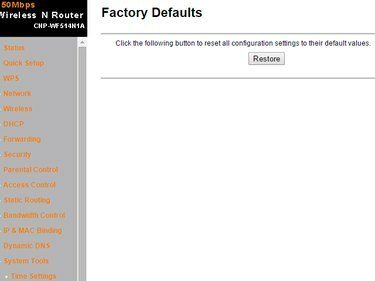
Webgrænseflader kan variere afhængigt af routerproducenten.
Billedkredit: Billede udlånt af Canyon
Nulstil din router ved at bruge Nulstil knappen, hvis du ikke kan huske dens adgangskode og ikke kan logge ind på dens webbrugergrænseflade. Hvis routeren ikke fungerer, som den skal, og du har mistanke om, at nogle af dens indstillinger kan være årsagen, skal du nulstille den fra webgrænsefladen; denne metode virker kun, når du kender brugernavnet og adgangskoden. Du mister alle indstillinger og tilpasninger, når du nulstiller en WiFi-router.
Trin 1
Nulstil routeren ved hjælp af Nulstil knappen, hvis du ikke kan logge ind på dens webgrænseflade. Find det lille forsænkede nålehul på bagsiden af routeren - det er mærket Nulstil på de fleste routere. Indsæt en papirclips i nålehullet og hold Nulstil knappen i 20 sekunder. Hvis nulstillingen lykkes, begynder lamperne foran på routeren at blinke, og derefter genstarter routeren.
Dagens video
Trin 2

Klik på Annuller for at lukke dialogboksen Kør.
Billedkredit: Billede udlånt af Microsoft
Hvis du ikke har fysisk adgang til routeren, men kender brugernavnet og adgangskoden, skal du nulstille det fra routerens webgrænseflade.
Sørg for, at routeren er tilsluttet din computer, og at den er tændt. Trykke Windows-R for at få vist dialogboksen Kør, skriv cmd ind i feltet og tryk Gå ind for at starte kommandopromptværktøjet.
Trin 3
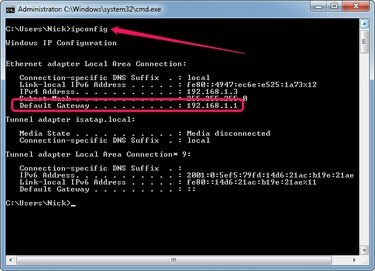
Den IP-adresse, der er tildelt din computer, vises i feltet IPv4-adresse.
Billedkredit: Billede udlånt af Microsoft
Type ipconfig ind i kommandoprompten og tryk på Gå ind for at se detaljerede oplysninger om dit netværk. Find feltet Default Gateway i sektionen Local Area Connection og noter IP-adresse. Du skal bruge den korrekte IP-adresse for at logge på routeren; routerproducenter bruger forskellige IP-adresser til deres webgrænseflader.
Trin 4
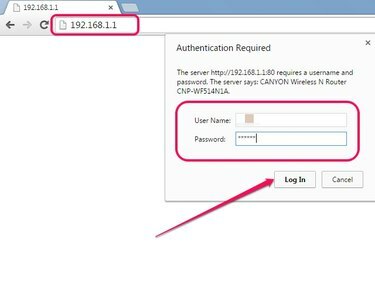
Alle routere beder om et brugernavn og en adgangskode.
Billedkredit: Billede udlånt af Google
Indtast IP-adresse -- 192.168.1.1 eller 192.168.0.1, for eksempel -- ind i adressefeltet i webbrowseren og tryk på Gå ind for at få adgang til routerens webgrænseflade. Indtast brugernavn og adgangskode i de relevante felter, når routerne beder dig om at angive login-oplysningerne og derefter klikke Log på eller Okay.
Hvis du ikke har ændret routerens brugernavn og adgangskode, skal du bruge standardloginoplysningerne. Brugernavnet er normalt admin og adgangskoden er admin. I nogle tilfælde skal adgangskodefeltet stå tomt. Loginoplysningerne kan findes i den dokumentation, der fulgte med enheden, eller i nogle tilfælde på bagsiden af routeren.
Trin 5
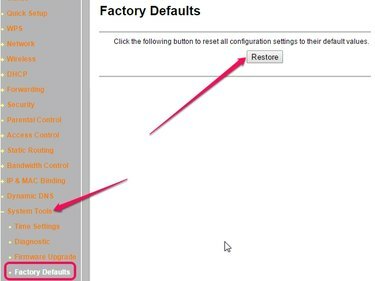
Nogle routere har muligvis ikke en gendannelsessektion.
Billedkredit: Billede udlånt af Canyon
Vælg System eller Systemværktøjer og vælg derefter Fabriksindstillinger eller Gendanne standardindstillingerne mulighed. Klik på Gendan eller Gendan fabriksindstillinger knappen for at nulstille routeren.
Klik Ja eller Okay hvis routeren advarer dig om, at nulstillingsproceduren gendanner alle indstillinger til deres fabriksindstillinger og sletter alle tilpasninger. Lysene foran på routeren begynder at blinke, og derefter genstarter routeren.
Tip
For at genstarte routeren manuelt, skal du trække strømkablet ud, vente i 30 sekunder og derefter tilslutte kablet.
Advarsel
Du bliver nødt til at nulstille eventuelle tilpasninger, du har foretaget, da nulstilling af routeren gendanner alle indstillinger til deres fabriksindstillinger og sletter alle tilpasninger.



